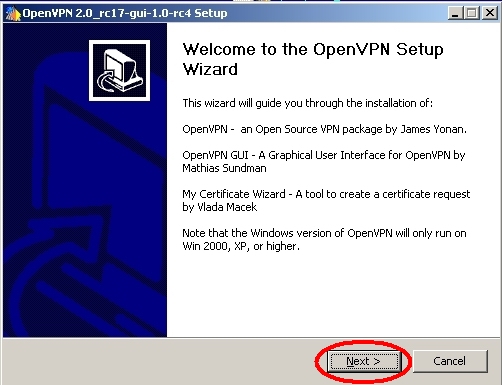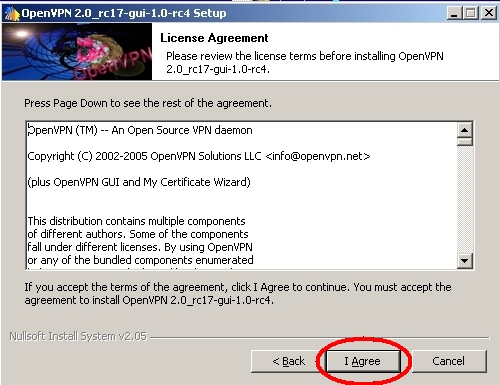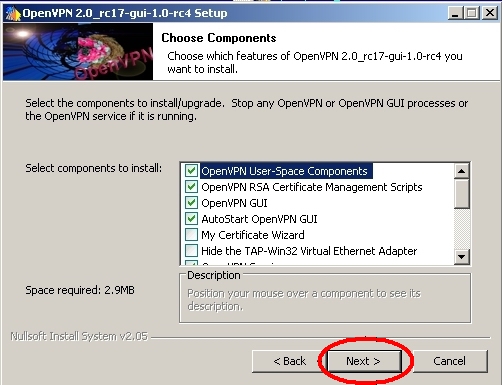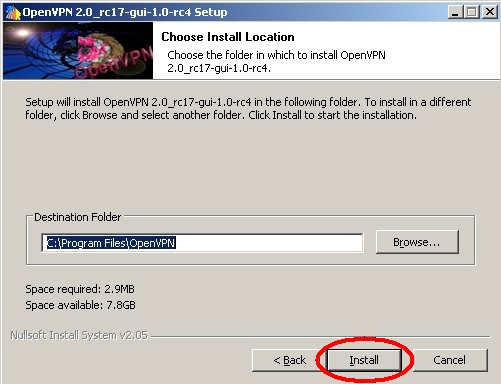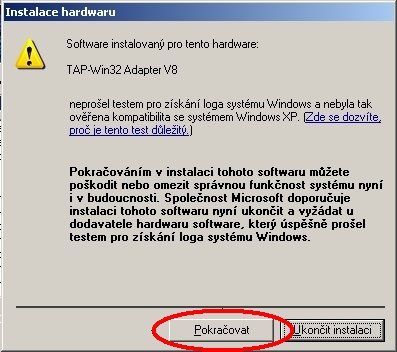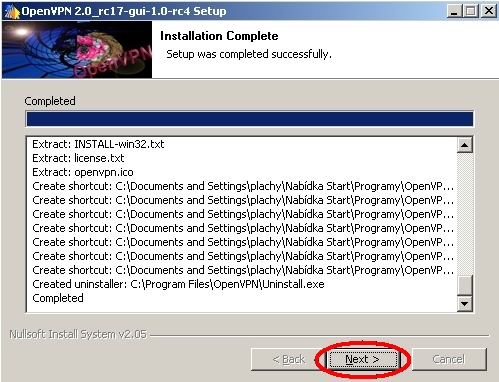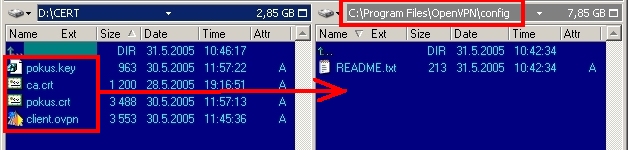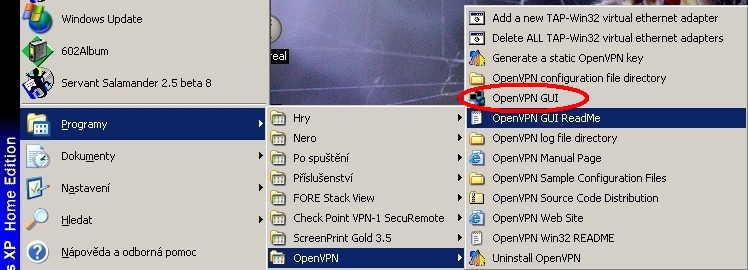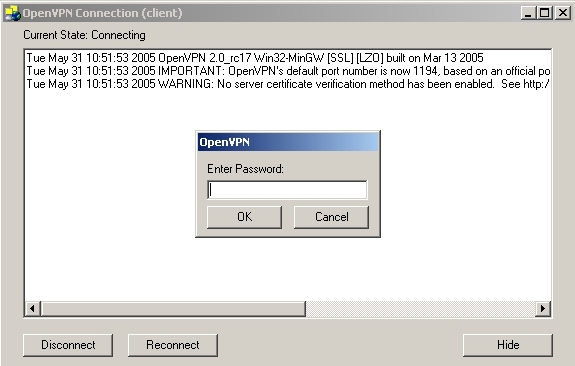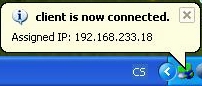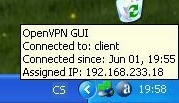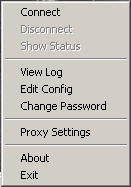VPN: Porovnání verzí
| Řádka 53: | Řádka 53: | ||
=== Stručný návod === | === Stručný návod === | ||
=== Podrobný návod (s obrázky) === | === Podrobný návod (s obrázky) === | ||
[[Soubor:vpn_pic10.jpg]] | |||
[[Soubor:vpn_pic11.jpg]] | |||
[[Soubor:vpn_pic12.jpg]] | |||
[[Soubor:vpn_pic13.jpg]] | |||
[[Soubor:vpn_pic14.jpg]] | |||
[[Soubor:vpn_pic15.jpg]] | |||
=== Obrázkový návod (pro ty, kteří neumí číst) === | === Obrázkový návod (pro ty, kteří neumí číst) === | ||
Verze z 11. 4. 2008, 19:50
Přístup do sítě UJEP pomocí VPN
K čemu je to dobré
VPN je bezpečným způsobem připojení do sítě UJEP z počítače, který je k internetu připojen mimo LAN UJEP. To přináší uživatelům sítě možnost přístupu i mimo LAN a umožnuje kupříkladu práci s měkterými informačními systémy z domova. Některé způsoby využití jsou uvedeny zde.
Jak to funguje
Princip fungování VPN spočívá ve vytvoření bezpečného (kryptovaného) tunelu mezi klientským počítačem a VPN bránou v síti UJEP. Veškerá komunikace vedena mezi sítí UJEP a klientským počítačem je směrována do tohoto tunelu. Uživatel potom ke zdrojům přistupuje stejně, jako by byl připojen přímo do sítě UJEP.
Co k používání VPN potřebujete
- Počítač s operačním systémem Windows XP,Windows 2000 nebo Windows Vista. Principiálně je možný přístup i z jiných OS např. z Linuxu (Tento návod však Linux nepopisuje). Naproti tomu provozování VPN není možné na OS Windows 9x nebo Windows Me.
- Instalační soubor OpenVPN (ke stažení zde) Starší verze klienta - bez podpory Windows Vista
- Konfigurační soubor a certifikáty od správce sítě (postup pro získání certifikátů následuje)
- Libovolné připojení k internetu, doporučeno je rychlejší připojení (ADSL, kabel, WiFi)
Postup pro získání certifikátů
- Vyplňte formulář. Jako důvod stačí uvést aplikaci či službu, kterou chcete prostřednictvím VPN využívat.
- Po odeslání formuláře obdržíte na zadaný e-mail potvrzení o registraci Vašeho požadavku
- Po vystavení potřebných souborů budete vyzván k převzetí certifikátů a hesla na CI. K tomu je třeba si donést záznamové medium, kterým je prázdná naformátovaná disketa, USB flash disk nebo přepisovatelné CD. V případě, že budete chtít VPN instalovat na notebook , tak stačí přinést tento notebook.
Důležité upozornění Uživatel je povinen chránit privátní klíč a heslo k němu před zneužitím. Pokud dojde k situaci, kdy by mohlo dojit k jeho zneužití (ztráta počítače, vyzrazení hesla, podezření, ze privátní klíč mohl být zcizen), je uživatel povinen tuto skutečnost neprodleně nahlásit. Pokud tak neučiní, je plně zodpovědný za případné škody, které případným zneužitím certifikátu mohou vzniknout.
Jak VPN naistalovat na domácím počítači
Stručný návod
Podrobný návod (s obrázky)
Obrázkový návod (pro ty, kteří neumí číst)
Jak VPN používat
Stručný návod
Podrobný návod (s obrázky)
Obrázkový návod (pro ty, kteří neumí číst)
Poznámka pro Windows Vista Ve WV je nutné klienta VPN pouštět s právy správce (z důvodu nutnosti úpravy routovací tabulky).
Případné problémy při instalaci nebo používání VPN hlaste na adresu plachy@pf.ujep.cz.